A opção Minha Imagem é o local em que você escolhe a imagem, se houver, que deseja exibir com suas informações de contato.
Importante: Se o botão Editar ou Remover Imagem na janela de opções Minha Imagem estiver esmaecido (indisponível), como mostrado nesta captura de tela, talvez sua organização tenha desativado a opção para os usuários mudarem as configurações de suas imagens. Consulte sua equipe de suporte técnico se tiver dúvidas sobre esta política.
Mostrar minha imagem
Se a sua organização tiver configurado o Lync para que ele mostre imagens das pessoas com outras informações de contato, sua imagem será copiada automaticamente do diretório corporativo. Se estiver satisfeito com a imagem, você não precisará fazer alterações nas configurações nesta janela.
Ocultar minha imagem
Dependendo de como o Lync tiver sido configurado em sua organização, talvez você possa ocultar sua imagem de outros usuários do Lync. Seus contatos verão a silhueta de uma cabeça em vez de sua imagem.
-
Para ocultar sua imagem para outros usuários do Lync, clique em Ocultar minha imagem e, em seguida, clique em OK.
-
Para que sua imagem não seja exibida nos programas do Microsoft Office, inclusive o Lync:
-
Clique em Opções > Minha Imagem > Editar ou Remover Imagem.
-
Na janela do SharePoint, clique em Remover imagem.
-
Clique em OK.
-
Alterar minha imagem
Conforme mencionado anteriormente, se o botão Editar ou Remover Imagem estiver esmaecido, sua organização optou por não permitir que os usuários alterem suas imagens. Se você puder alterar sua imagem, veja como fazê-lo.
Usar uma imagem do seu computador ou de uma unidade externa
-
Na janela principal do Lync, clique em sua imagem. Isso abrirá a caixa de diálogo Lync - Opções.
-
Clique em Editar ou Remover Imagem.
-
Neste ponto, será aberta uma janela do Microsoft Exchange ou do Microsoft SharePoint, dependendo de como o sistema foi configurado (você poderá distinguir em que programa está pelos botões, conforme descrito aqui).
-
Se você foi conduzido a uma janela do Exchange, siga este procedimento:
-
Clique em Editar > Editar foto > Procurar.
-
Navegue até o local onde sua imagem substituta está armazenada (poderá ser um local no seu computador ou em uma unidade externa ou de rede). Essa imagem poderá ter qualquer tamanho ou tipo, incluindo HD (alta definição).
-
Clique duas vezes no arquivo.
-
Na janela Alterar Foto, clique em Salvar. Se for exibida uma mensagem perguntando se você deseja fechar a janela, clique em Sim.
-
Se você estiver no SharePoint, siga este procedimento:
-
Clique em Carregar imagem.
-
Clique em Procurar na caixa de diálogo Escolher uma imagem e então vá para a imagem substituta que você deseja carregar.
-
Clique duas vezes na imagem ou no nome do arquivo e, em seguida, clique em Carregar.
-
Clique em OK na caixa de diálogo Alterações no Perfil.
-
Na janela de perfil do SharePoint, clique em Salvar tudo e fechar.
Observação: Depois de alterar sua imagem, poderá demorar alguns instantes até que a nova imagem apareça.
Usar uma imagem de um site público
Se sua organização tiver habilitado esta opção, você pode usar uma foto de qualquer site público, como Yammer, OneDrive, Facebook, etc., como a sua foto do Lync. Se esta opção estiver disponível, a janela de opções Minha Imagem incluirá o seguinte botão Mostrar uma foto de um site:
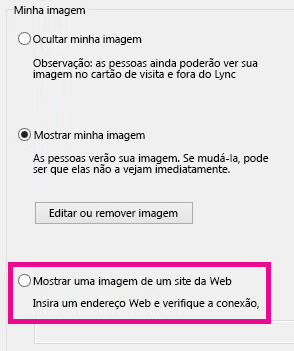
Para usar esta opção, selecione Mostrar uma foto de um site, digite a URL da foto que você deseja usar e clique em Conectar à Imagem.
Observe que, para que seus contatos vejam a foto, eles também precisam ter acesso ao site em que a foto foi colocada.










